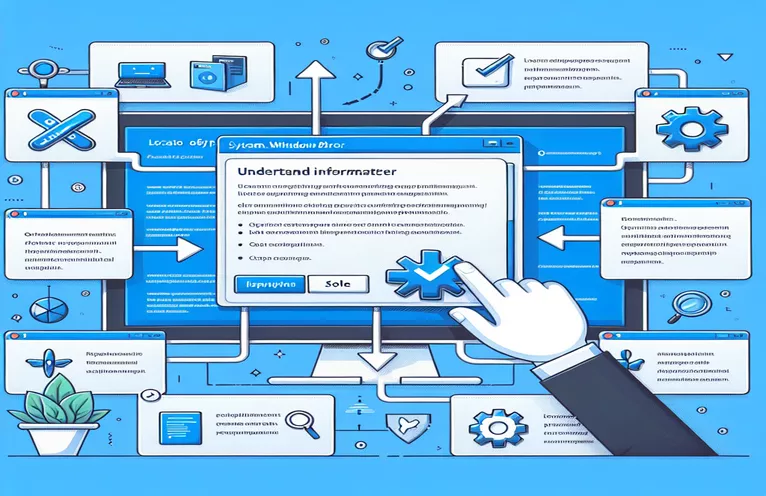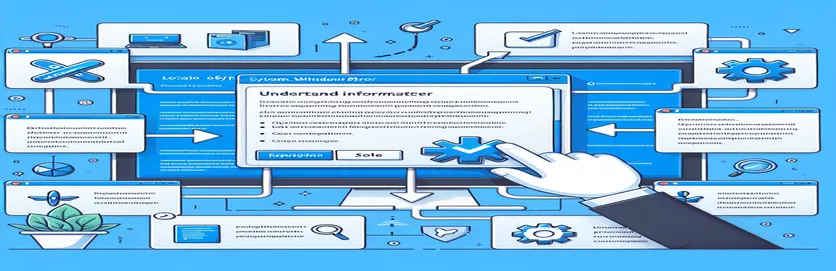Odstraňování problémů s chybami vazby ve vlastních kontextových nabídkách
Vytváření vlastních ovládacích prvků ve WPF, zejména při použití složitých rozvržení, jako je a Kontextová nabídka s dalšími tlačítky může představovat některé složité výzvy. 🛠 I když tyto vlastní návrhy často vypadají skvěle a nabízejí jedinečné funkce, občas přinášejí neočekávané chyby ve vazbě.
Jedna taková chyba, „System.Windows.Data Error: 4“, se běžně objevuje, když chybí nebo je nesprávně odkazovaný zdroj dat pro vazby. Pokud jste vyvinuli vlastní ContextMenu, která obsahuje speciální tlačítka, jako jsou ta v Průzkumníkovi Windows, možná jste na tento problém narazili během ladění.
Tato chyba se často objevuje, když vlastnosti jako HorizontalContentAlignment nebo VerticalContentAlignment nemůže najít vhodný předchůdce, ke kterému by se měl vázat. Absence zdroje pro tyto vlastnosti může být matoucí, zvláště když se vizuální a funkční aspekty ovládání zdají v pořádku.
V tomto článku prozkoumáme, co spouští chybu System.Windows.Data 4, proč se zobrazuje ve vaší vlastní kontextové nabídce a jak ji vyřešit. Během toho se podělím o postřehy a příklady, které pomohou objasnit proces závaznosti a zajistit hladký vývoj bez chyb. 🌟
| Příkaz | Příklad použití |
|---|---|
| RelativeSource FindAncestor | Používá se ve vazbách XAML k vyhledání prvku předka konkrétního typu ve vizuálním stromu, což umožňuje vlastnosti dědit hodnoty z ovládacího prvku předka. V tomto článku se používá k pokusu svázat vlastnosti HorizontalContentAlignment a VerticalContentAlignment s nadřazeným ItemsControl. |
| ItemsPresenter | Prvek XAML, který zobrazuje položky v ovládacím prvku, jako je ContextMenu. Zde je umístěn uvnitř ScrollViewer, aby umožňoval posouvání v nabídce a současně zajistil správné zobrazení položek. |
| ControlTemplate.Triggers | Definuje podmíněné chování přímo v šabloně ovládacího prvku. Spouštěče v tomto řešení řídí viditelnost tlačítek v závislosti na vlastnosti ShowButtonsTopOrBottom, což umožňuje dynamické změny rozložení nabídky. |
| DropShadowEffect | Přidává k prvkům uživatelského rozhraní efekt stínu a dodává 3D nebo vrstvený vzhled. V tomto případě vylepšuje vzhled kontextové nabídky vytvořením hloubky, což je funkce zvláště užitečná ve WPF pro zlepšení UX. |
| EventTrigger | Spustí animaci nebo akci, když dojde k události. Zde se událost EventTrigger používá k animaci neprůhlednosti kontextové nabídky při jejím načítání, čímž se vytváří efekt roztmívání pro vizuální přitažlivost. |
| RoutedEventArgs | Předává data událostí, často pro události uživatelského rozhraní ve WPF. V programovém příkladu C# se RoutedEventArgs používá k ručnímu vyvolání události Loaded, aby se zajistilo, že všechny vlastnosti položek nabídky jsou správně nastaveny při načítání. |
| Grid.RowDefinitions | Definuje řádky v mřížce, což umožňuje specifické umístění prvků uživatelského rozhraní. Zde se používá ke strukturování Kontextové nabídky tak, aby se tlačítka a položky zarovnávaly do odlišných oblastí (nahoře, rolovatelná uprostřed a dole). |
| BeginStoryboard | Spustí animační sekvenci v rámci události EventTrigger. V tomto příkladu BeginStoryboard zahájí animaci neprůhlednosti, aby se nabídka plynule rozplynula a zlepšila se tak uživatelská zkušenost. |
| Assert.AreEqual | Testovací příkaz používaný v jednotkových testech k ověření očekávaných výsledků. V testu NUnit Assert.AreEqual kontroluje, zda jsou vlastnosti zarovnání nastaveny tak, jak bylo zamýšleno, což zajišťuje spolehlivost programového řešení. |
Řešení chyb vazby ve vlastních kontextových nabídkách
Výše uvedené skripty nabízejí tři odlišná řešení pro řešení běžných problémů System.Windows.Data Error 4 problém ve WPF Kontextová nabídka s vlastními tlačítky. Tato chyba se často objevuje, když se vlastní položky nabídky pokoušejí svázat vlastnosti jako HorizontalContentAlignment a VerticalContentAlignment pomocí vazby RelativeSource FindAcestor, která nemůže najít předchůdce ItemsControl. V prvním řešení se úpravy provádějí přímo v XAML. Šablonu přizpůsobujeme tak, aby používala strukturovaná rozvržení, jako je Grid.RowDefinitions, k ovládání, kde se zobrazí jednotlivé části nabídky – horní, střední a spodní. Každá sekce je definována tak, aby se zabránilo nesprávně zarovnaným vazbám a zlepšila se organizace nabídky, což také pomáhá předcházet chybě vazby.
Doplnili jsme specifické prvky jako např ItemsPresenter pro manipulaci se zobrazením položek v rolovatelné oblasti nabídky. Začleněním do ScrollViewer zajišťujeme plynulou navigaci a zajišťujeme správné zobrazení všech položek, i když je jich na obrazovku příliš mnoho. Dalším vylepšením je použití EventTrigger a BeginStoryboard k ovládání toho, jak se nabídka zobrazí při načtení. Například DoubleAnimation v BeginStoryboard řídí neprůhlednost, díky čemuž se nabídka rozšíří pro lepší uživatelský zážitek. Tyto spouštěče a animace dodávají kontextové nabídce život a vytvářejí uživatelsky přívětivé a vizuálně přitažlivé rozhraní. 🌟
Ve druhém řešení se používá backendový přístup C# k vytvoření vlastní ContextMenu programově, což poskytuje větší kontrolu nad nastavením a umožňuje přímé zpracování událostí, aby se předešlo problémům s vazbami. Ručním nastavením vlastností HorizontalContentAlignment a VerticalContentAlignment pro každou MenuItem v události OnLoaded obcházíme problematické vazby založené na předcích. Tento přístup eliminuje riziko vyvolání chyby System.Windows.Data 4. Jednoduše procházíme každou položku MenuItem a aplikujeme nastavení zarovnání, aniž bychom vyžadovali jakékoli vazby předků, což z něj činí flexibilní řešení, které je také vysoce opakovaně použitelné v různých kontextech WPF.
Konečně třetí řešení využívá testování jednotek k zajištění spolehlivosti. Pomocí NUnit ověřujeme, že jsou správně nastaveny vlastnosti HorizontalContentAlignment a VerticalContentAlignment, což je klíčové při nasazení ContextMenu ve větších aplikacích. V testu používáme RoutedEventArgs k simulaci události načítání a ověřujeme, že vlastnosti se inicializují podle očekávání. Tento testovací přístup pomáhá zachytit jakékoli problémy v raném stádiu vývoje a zajišťuje, že ContextMenu funguje hladce v různých prostředích. Psaní takových jednotkových testů přidává vrstvu jistoty a umožňuje vývojářům rychle identifikovat problémy v nastavení vazby dříve, než se stanou problémy ve výrobě.
Řešení 1: Úprava nastavení vazby ve WPF XAML pro ContextMenu
Backendový přístup využívající XAML ve WPF (.NET)
<!-- Adjusting ContextMenu XAML to avoid System.Windows.Data Error 4 --><ResourceDictionary xmlns="http://schemas.microsoft.com/winfx/2006/xaml/presentation"xmlns:x="http://schemas.microsoft.com/winfx/2006/xaml"xmlns:controls="clr-namespace:Laila.Shell.Controls"><Style TargetType="{x:Type controls:ContextMenu}"><Setter Property="SnapsToDevicePixels" Value="True" /><Setter Property="Grid.IsSharedSizeScope" Value="true" /><Setter Property="Foreground" Value="Black" /><!-- Updated Template to properly handle HorizontalContentAlignment --><Setter Property="Template"><Setter.Value><ControlTemplate TargetType="{x:Type controls:ContextMenu}"><Border Padding="3" Opacity="0" BorderBrush="#999999"BorderThickness="1" Background="#F0F0F0" Margin="0,0,6,6"SnapsToDevicePixels="True" UseLayoutRounding="True"><Grid><Grid.RowDefinitions><RowDefinition Height="Auto" /><RowDefinition Height="*" /><RowDefinition Height="Auto" /></Grid.RowDefinitions><!-- Top Buttons --><Border x:Name="borderTop" Grid.Row="0" Background="#dfdfdf" Padding="2" /><!-- Item Presenter --><ScrollViewer Grid.Row="1" VerticalScrollBarVisibility="Auto"><ItemsPresenter Margin="0,0,0,1" /></ScrollViewer><!-- Bottom Buttons --><Border x:Name="borderBottom" Grid.Row="2" Background="#dfdfdf" Padding="2" /></Grid></Border></ControlTemplate></Setter.Value></Setter></Style></ResourceDictionary>
Řešení 2: Programové vytváření vlastní kontextové nabídky se zpracováním chyb
Backendový přístup využívající C# (.NET) pro vytváření a manipulaci s ContextMenu programově
using System.Windows.Controls;using System.Windows;namespace CustomContextMenuExample{public class CustomContextMenu : ContextMenu{public CustomContextMenu(){this.Loaded += OnLoaded;}private void OnLoaded(object sender, RoutedEventArgs e){foreach (var item in this.Items){if (item is MenuItem menuItem){// Apply alignment manually to avoid binding issuesmenuItem.HorizontalContentAlignment = HorizontalAlignment.Center;menuItem.VerticalContentAlignment = VerticalAlignment.Center;}}}}}
Řešení 3: Testování jednotek WPF ContextMenu Vazba s NUnit
Testování jednotek pro WPF v .NET pomocí NUnit k ověření datových vazeb
using NUnit.Framework;using System.Windows.Controls;using System.Windows;[TestFixture]public class ContextMenuTests{[Test]public void TestMenuItemContentAlignment(){var contextMenu = new CustomContextMenu();var menuItem = new MenuItem();contextMenu.Items.Add(menuItem);contextMenu.RaiseEvent(new RoutedEventArgs(FrameworkElement.LoadedEvent));Assert.AreEqual(HorizontalAlignment.Center, menuItem.HorizontalContentAlignment);Assert.AreEqual(VerticalAlignment.Center, menuItem.VerticalContentAlignment);}}
Pokročilé techniky pro správu chyb vazby ContextMenu ve WPF
Ve vývoji WPF na zakázku Kontextové nabídky jsou výkonné nástroje pro přidávání jedinečných možností rozhraní. Jak je však vidět u chyby System.Windows.Data Error: 4, může dojít k chybám, zejména při práci se složitými rozvrženími a vazbami. Důležitým aspektem, který je třeba zvážit, je rozdíl ve vazebných kontextech. V tomto případě pomocí a RelativeSource FindAncestor vazba může selhat, protože ContextMenus nedědí stejný logický strom jako jiné ovládací prvky WPF. Na rozdíl od jiných ovládacích prvků funguje ContextMenu ve vlastním okně, což narušuje vizuální strom, takže je obtížnější najít předky, jako jsou ItemsControl nebo MenuItem.
Další pokročilou metodou pro prevenci takových chyb je použití TemplatedParent jako závazný zdroj, pokud je to možné. Například, pokud a MenuItem v ContextMenu se potřebuje zarovnat s jiným ovládacím prvkem, použití vazby TemplatedParent mu umožňuje dědit vlastnosti ze šablony ContextMenu. Tento přístup se vyhýbá problémům s RelativeSource tím, že se váže na samotnou šablonu, nikoli na narušený vizuální strom. Ačkoli to není vždy přímo použitelné, lze tuto strategii kombinovat s ovládacími spouštěči nebo směrovanými událostmi, aby se zlepšil výkon a vaše vlastní styly zůstaly čisté.
Konečně mohou vývojáři používat DataTemplates oddělit vizuální aspekty od logické vrstvy. DataTemplates umožňují definovat prezentaci dat bez přímé vazby vlastností, což je užitečné zejména při použití a ScrollViewer a ItemsPresenter ve vlastní šabloně ContextMenu. ScrollViewer lze například nastavit pro správu vizuálního rozvržení položek, zatímco DataTemplate definuje, jak se každá položka zobrazí. Tento vrstvený přístup je účinný v modulárních aplikacích WPF, pomáhá udržovat výkon a zároveň minimalizuje chyby rozvržení nebo vazby. 🌟
Často kladené otázky o chybách vazby v kontextových menu WPF
- Co je chyba System.Windows.Data 4?
- K této chybě dochází, když vazba nenalezne svůj zdroj, často kvůli tomu, že ContextMenu funguje v odděleném vizuálním stromu než v hlavním okně.
- Může FindAncestor použít s ContextMenus?
- Obecně ne. Protože ContextMenus nesdílí hlavní vizuální strom, použijte FindAncestor vazby často způsobí chyby. Mezi alternativy patří použití TemplatedParent nebo přímé nastavení vlastností.
- Jaké jsou účinné alternativy RelativeSource vazby?
- Použití TemplatedParent a DataTemplates jsou spolehlivé alternativy, které obcházejí potřebu vazby předků, zejména ve vlastních nastaveních ContextMenu.
- Jak přidám animace, aniž bych způsobil chyby vazby?
- Animace jako BeginStoryboard lze přidat do EventTrigger z a ControlTemplate vylepšit vizuály a zároveň udržet vazby izolované od potenciálních konfliktů zdrojů.
- Existují způsoby, jak otestovat vazby ContextMenu?
- Ano, můžete vytvořit testy jednotek pomocí rámců, jako je NUnit, abyste ověřili vazby a zajistili správné použití vlastností zarovnání v rámci jedinečné struktury ContextMenu.
Závěrečné myšlenky na řešení chyb vazby WPF
Vytvoření vlastní ContextMenu ve WPF nabízí flexibilní možnosti návrhu, ale vyžaduje pečlivou správu vazeb, aby se předešlo chybám. S cílenými řešeními, jako je výměna RelativeSource vazby nebo úpravou vlastností přímo v C# mohou vývojáři snížit riziko běžných problémů s vazbami. 🛠️
Tyto metody zvyšují spolehlivost a uživatelskou zkušenost tím, že eliminují chyby u zdroje. Integrací jednotkových testů je také možné ověřit vlastnosti zarovnání a zajistit hladké prostředí ContextMenu. Tato pozornost věnovaná detailům vytváří dokonalejší a stabilnější aplikační rozhraní v projektech WPF. 🌟
Zdroje pro pochopení a řešení chyb WPF ContextMenu
- Poskytuje hloubkový přehled System.Windows.Data Error 4 a chyby související s vazbami ve WPF. Další podrobnosti a příklady naleznete na Dokumentace společnosti Microsoft – Přehled datových vazeb .
- Vysvětluje pokročilé použití RelativeSource ve WPF, pokrývající běžné chyby a náhradní řešení při práci s vazbami. Přístup k oficiálnímu průvodci na Dokumentace společnosti Microsoft – RelativeSource .
- Ukazuje, jak spravovat vlastní ovládací prvky a šablony ve WPF za účelem zlepšení výkonu a spolehlivosti uživatelského rozhraní. Pro více informací navštivte WPF Tutorial - Ovládací šablony ve WPF .